- 使い方ガイドで使用している画像はイメージです。実際の表示と異なる場合があります。予めご了承ください。
加入者口座番号情報を登録する
国民年金基金連合会の審査完了後、「口座開設のお知らせ」と「パスワード設定のお知らせ」が別便で届きます。
「口座開設のお知らせ」に記載の「加入者口座番号」と「パスワード設定のお知らせ」に記載の「インターネットパスワード」をそれぞれ入力することで、auのiDeCoアプリで運用状況の確認や各種変更手続きが可能となります。
手順は以下を参照してください。
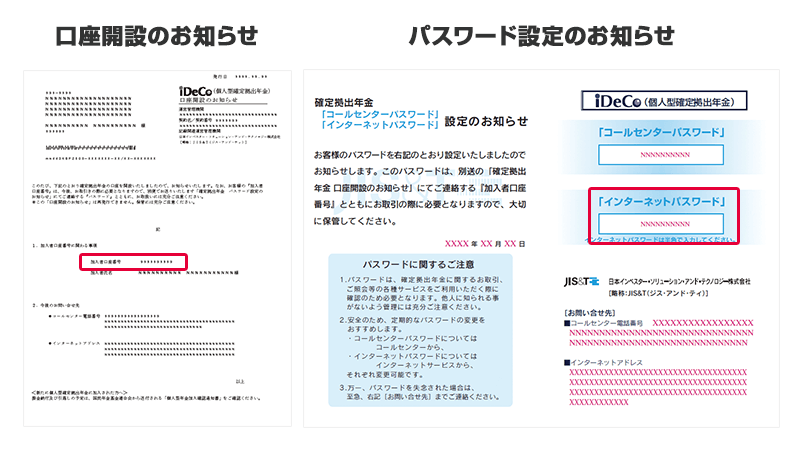
au IDで資料請求された方
auのiDeCoスマートフォンアプリを起動し、[その他]をタップしてください。
![auのiDeCoアプリで加入者口座番号情報を登録する方法:[その他]をタップ](data:image/svg+xml,%3Csvg%20xmlns=%22http://www.w3.org/2000/svg%22%20viewBox=%220%200%20300%20530%22%3E%3C/svg%3E)
[ログイン]をタップしてください。
![auのiDeCoアプリで加入者口座番号情報を登録する方法:[ログイン]をタップ](data:image/svg+xml,%3Csvg%20xmlns=%22http://www.w3.org/2000/svg%22%20viewBox=%220%200%20300%20530%22%3E%3C/svg%3E)
[au IDでログイン]をタップし、au IDログインをしてください。
![auのiDeCoアプリで加入者口座番号情報を登録する方法:[au IDでログイン]をタップ](data:image/svg+xml,%3Csvg%20xmlns=%22http://www.w3.org/2000/svg%22%20viewBox=%220%200%20300%20530%22%3E%3C/svg%3E)

画面上部にある[審査が完了しました]のオレンジ部分をタップしてください。
![auのiDeCoアプリで加入者口座番号情報を登録する方法:[審査が完了しました]のオレンジ部分をタップ](data:image/svg+xml,%3Csvg%20xmlns=%22http://www.w3.org/2000/svg%22%20viewBox=%220%200%20300%20530%22%3E%3C/svg%3E)
加入者口座番号とインターネットパスワードを入力し、[確認する]をタップしてください。
![auのiDeCoアプリで加入者口座番号情報を登録する方法:[審査が完了しました]のオレンジ部分をタップ](data:image/svg+xml,%3Csvg%20xmlns=%22http://www.w3.org/2000/svg%22%20viewBox=%220%200%20300%20530%22%3E%3C/svg%3E)
加入者口座番号登録完了です。

au IDなしで資料請求された方
auのiDeCoスマートフォンアプリを起動し、[その他]をタップしてください。
![auのiDeCoアプリで加入者口座番号情報を登録する方法:[その他]をタップ](data:image/svg+xml,%3Csvg%20xmlns=%22http://www.w3.org/2000/svg%22%20viewBox=%220%200%20300%20530%22%3E%3C/svg%3E)
[au IDの作成]をタップしau IDの新規作成を行ってください。
![auのiDeCoアプリで加入者口座番号情報を登録する方法:[au IDの作成]をタップしau IDの新規作成](data:image/svg+xml,%3Csvg%20xmlns=%22http://www.w3.org/2000/svg%22%20viewBox=%220%200%20300%20530%22%3E%3C/svg%3E)
au ID作成後、[au IDでログイン]をタップし、au IDログインをしてください。
![auのiDeCoアプリで加入者口座番号情報を登録する方法:[au IDでログイン]をタップ](data:image/svg+xml,%3Csvg%20xmlns=%22http://www.w3.org/2000/svg%22%20viewBox=%220%200%20300%20530%22%3E%3C/svg%3E)

au IDログイン後に加入者口座番号の確認画面が表示されるので、[加入者口座番号をお持ちの方]をタップしてください。
![auのiDeCoアプリで加入者口座番号情報を登録する方法:[加入者口座番号をお持ちの方]をタップ](data:image/svg+xml,%3Csvg%20xmlns=%22http://www.w3.org/2000/svg%22%20viewBox=%220%200%20300%20530%22%3E%3C/svg%3E)
加入者口座番号とインターネットパスワードを入力し、[確認する]をタップしてください。
![auのiDeCoアプリで加入者口座番号情報を登録する方法:加入者口座番号とインターネットパスワードを入力し、[確認する]をタップ](data:image/svg+xml,%3Csvg%20xmlns=%22http://www.w3.org/2000/svg%22%20viewBox=%220%200%20300%20530%22%3E%3C/svg%3E)
加入者口座番号登録完了です。



![auのiDeCoアプリで加入者口座番号情報を登録する方法:[その他]をタップ](https://ideco.kddi-am.com/wp-content/themes/auiDeCo2/img/guide/other.png)
![auのiDeCoアプリで加入者口座番号情報を登録する方法:[ログイン]をタップ](https://ideco.kddi-am.com/wp-content/themes/auiDeCo2/img/guide/login_id_1.png)
![auのiDeCoアプリで加入者口座番号情報を登録する方法:[au IDでログイン]をタップ](https://ideco.kddi-am.com/wp-content/themes/auiDeCo2/img/guide/login_id_2.png)
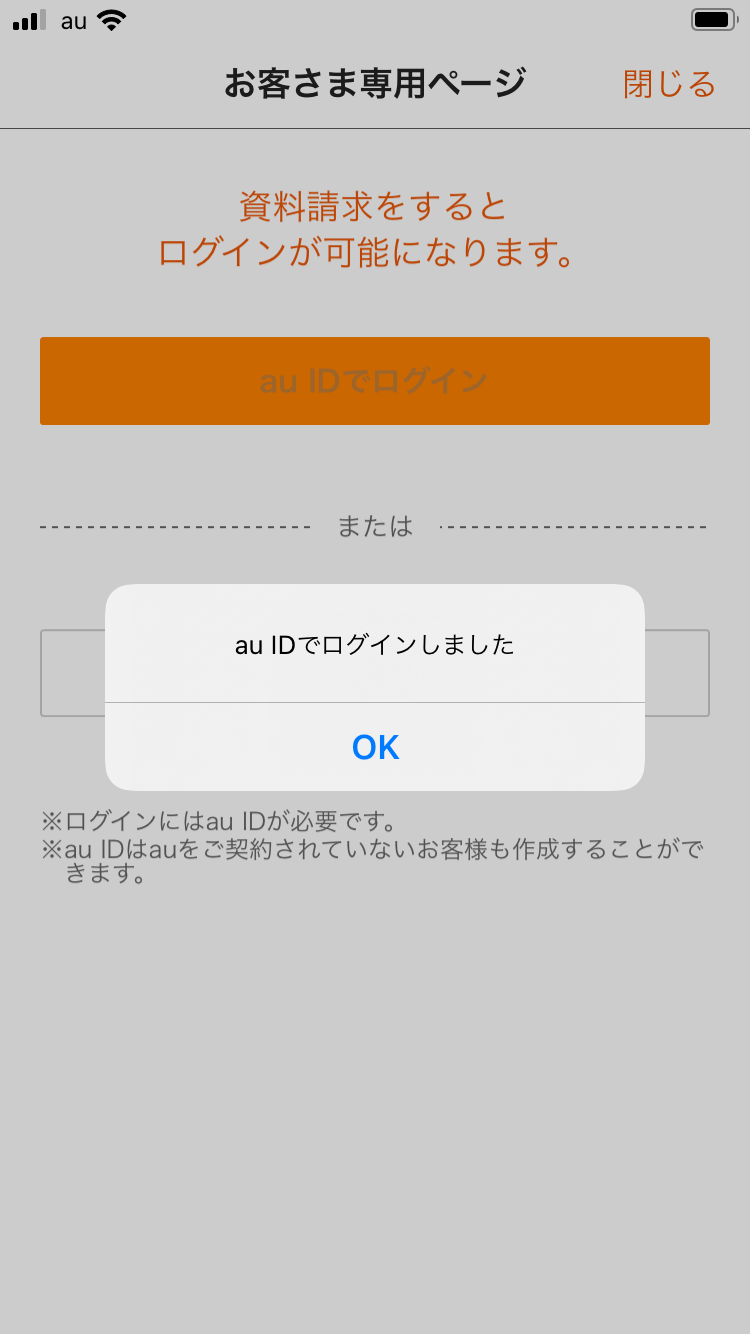
![auのiDeCoアプリで加入者口座番号情報を登録する方法:[審査が完了しました]のオレンジ部分をタップ](https://ideco.kddi-am.com/wp-content/themes/auiDeCo2/img/guide/subscriber_1.png)
![auのiDeCoアプリで加入者口座番号情報を登録する方法:[審査が完了しました]のオレンジ部分をタップ](https://ideco.kddi-am.com/wp-content/themes/auiDeCo2/img/guide/subscriber_2.png)
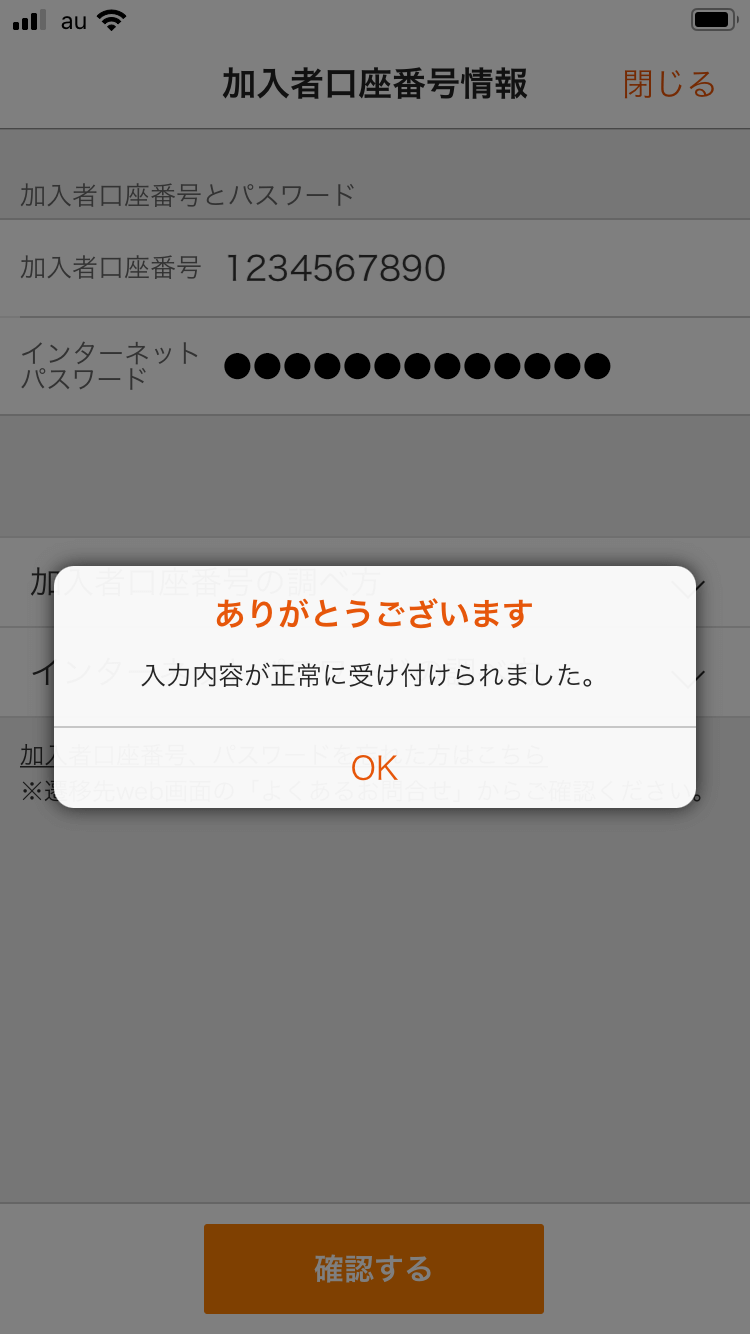
![auのiDeCoアプリで加入者口座番号情報を登録する方法:[au IDの作成]をタップしau IDの新規作成](https://ideco.kddi-am.com/wp-content/themes/auiDeCo2/img/guide/login_noid_1.png)
![auのiDeCoアプリで加入者口座番号情報を登録する方法:[加入者口座番号をお持ちの方]をタップ](https://ideco.kddi-am.com/wp-content/themes/auiDeCo2/img/guide/subscriber_no_3.png)

 auのiDeCoに関する
auのiDeCoに関する